Сегодня мобильные устройства и планшеты, функционирующие на операционной системе Android, считаются наиболее распространенными и востребованными в мире. Это неудивительно, поскольку Андроид гаджеты в сравнении с Apple более доступные, а функциональные возможности практически неограниченные. Все модели телефонов оснащены функцией подключения к Wi-Fi сетям, то есть беспроводным. Из-за этого возникает довольно много вопросов относительно того, как узнать свой пароль от вай-фая на телефоне Андроид.
Можно ли посмотреть пароль от Wi-Fi на Андроид
В целях безопасности пользователи стараются придумать наиболее сложные комбинации для создания пароля к беспроводной сети. Запомнить их, как правило, невозможно. Если код доступа был утерян или забыт, то существует несколько способов «освежить в памяти» пароль к беспроводной сети:
- Если на мобильном устройстве установлены права суперпользователя (ROOT-права), то в корневых папках будет храниться файл со всеми необходимыми данными о сети.
- Если таких прав нет, то можно установить специальное стороннее приложение, которое запоминает кода доступа всех сетей, к которым подключается смартфон.
- Если устройство все еще подключено к роутеру, но пользователь не помнит пароль, можно войти в параметры маршрутизатора и узнать все необходимую информацию.
Логотип операционной системы Android
Забыли пароль от Wi-Fi ? Сейчас Покажу
Все способы достаточно просты в реализации, но имеют определенные особенности. Чтобы выбрать наиболее подходящий метод, нужно более детально с ними ознакомиться.
Как посмотреть пароль от Wi-Fi на Андроид при помощи файловой системы
Пожалуй, самый простой способ узнать код доступа от вай-фай – это воспользоваться стандартными инструментами операционной системы. Большинство современных смартфонов позволяют узнать актуальный пароль к беспроводной сети в стандартных настройках.
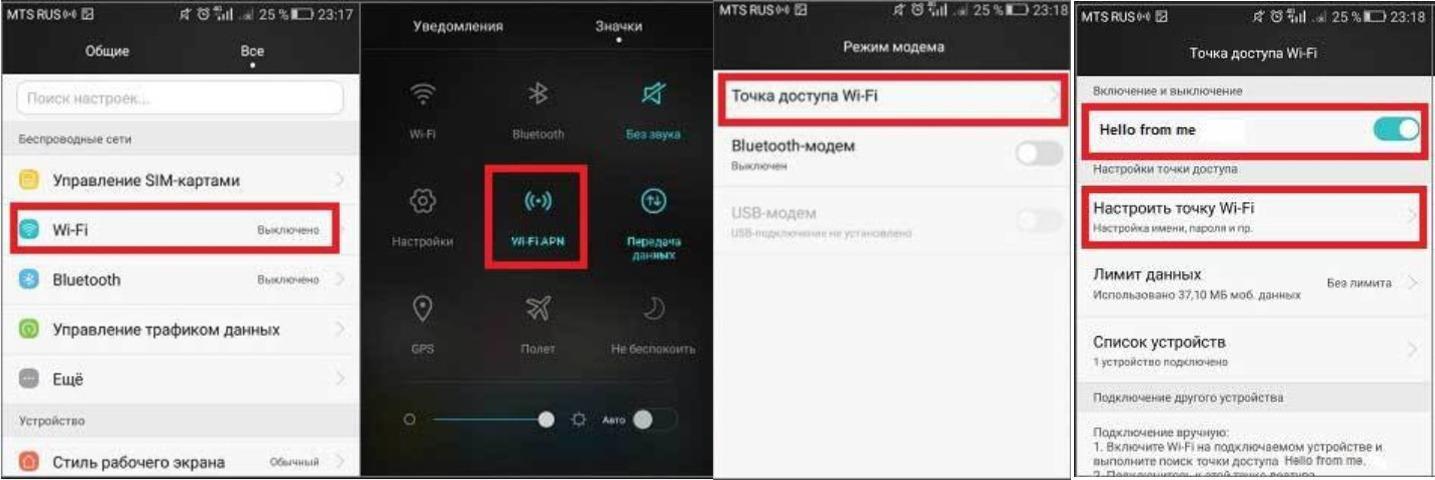
Как с помощью стандартных инструментов смартфона узнать пароль от вай-фай
Обратите внимание! Название разделов может немного отличаться, это зависит от марки и модели телефона, а также версии операционной системы.
Пошаговая последовательность действий выглядит так:
- На мобильном устройстве найти список беспроводных сетей, после чего активировать домашнюю беспроводную сеть на Android.
- Перейти в режим модема и открыть точку доступа Wi-Fi.
- Среди доступных опций тапнуть на «Настроить точку доступа Wi-Fi».
- На экране отобразится поле с паролем, но комбинация будет скрыта точками. Для отображения формы нужно нажать на значок глаза в конце страницы.
Если все предыдущие шаги были выполнены правильно, на экране отобразится желаемая комбинация. Чтобы в будущем не возникало подобных сложностей, пароль рекомендуется записать в блокнот или создать отдельный файл на ПК.
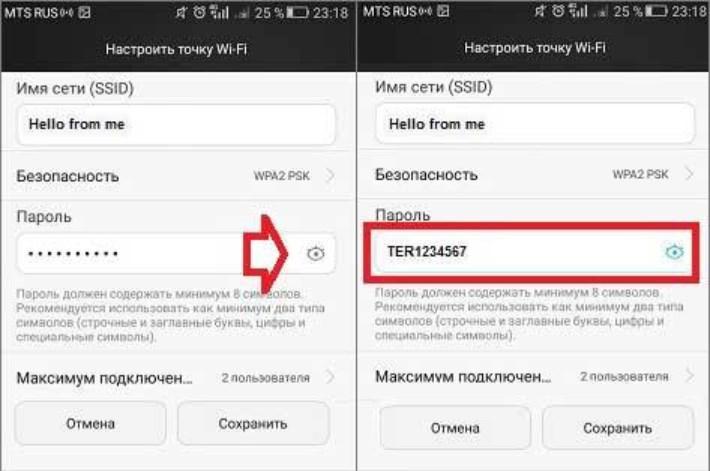
Отображение ключа доступа в настройках смартфона
Важно! Этот метод можно использовать не на всех мобильных устройствах с ОС Android.
Как посмотреть пароль от Wi-Fi на телефоне Android, используя сторонние программы
Сегодня разработано большое количество приложений для Андроид, предназначенных для сохранения и запоминания кодов доступа к беспроводным сетям. Наибольшей популярностью пользуется утилита Wi-Fi Unlocker. Ее основные преимущества – удобный и простой интерфейс, дальность действия порядка 1 км. Однако, существуют и другие приложения, справляющиеся с поставленными задачами:
- Wi-Fi Map Pro – приложение, разработанное специально для ОС Android. Позволяет соединиться с беспроводной сетью и зашифрованным паролем. Такую программу рекомендуется всегда иметь на смартфоне людям, которые много путешествуют или часто бывают в командировках.
- Wi-Fi Hack Password – особенность работы этой программы заключается в подборе комбинаций, позволяющих узнать пароль. Пользователь должен только задать длину кода доступа, а программа при помощи встроенной клавиатуры сама подберет пароль. В зависимости от сложности пароля на подбор символов может уйти от нескольких минут до 24 часов.
Еще внимания пользователей заслуживает программа Wi-Fi Key recovery. Использовать его достаточно просто. Надо открыть программу, после чего на экране отобразится запрос о полном доступе к системным файлам. Необходимо согласиться и предоставить root, после чего на дисплее отобразится файл со списком всех подключенных сетей и паролями к ним.
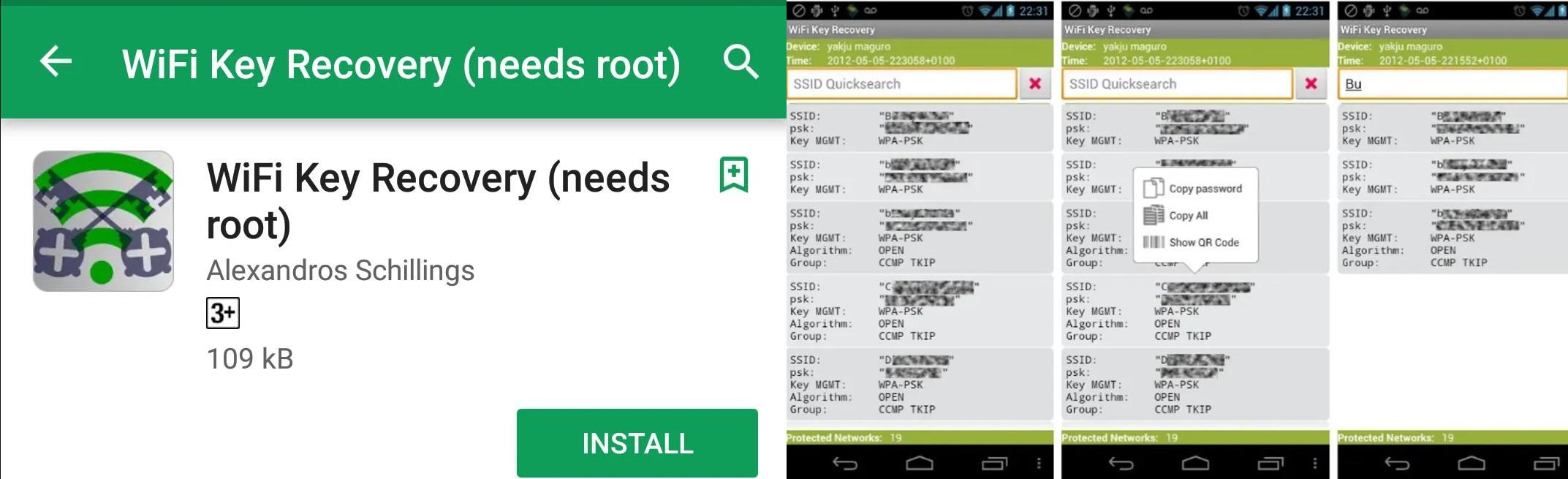
Интерфейс приложения Wi-Fi Key recovery на Android
Обратите внимание! Есть и другая категория программ, которые запоминают пароли. Их целесообразно использовать в том случае, если они были активны еще на этапе первого подключения к сети.
Как посмотреть пароль от Wi-Fi на Андроид в настройках роутера
Просмотреть код от точки доступа можно в настройках маршрутизатора. Для входа в панель управления роутером необходимо открыть любой браузер и ввести в адресную строку ссылку, указанную непосредственно на корпусе модема или прилагающейся инструкции по эксплуатации.
В большинстве случаев для входа в панель инструментов используется IP-адрес: 192.168.1.1, 192.168.0.1, но встречаются и hostname – my.keenetic.net, tplinklogin.net или tplinkwifi.net. После введения адреса в поисковую строку надо тапнуть на поиск.
На экране должно отобразиться окно для авторизации, где в соответствующих полях логина и пароля нужно ввести данные. Они написаны на корпусе роутера или в инструкции.
В зависимости от марки маршрутизатора алгоритм как посмотреть пароль отличается:
- TP-Link: необходимо зайти в панель управления и открыть раздел «Беспроводной режим», далее – «Защита беспроводного режима». Код доступа будет отображаться напротив строки «WPA/WPA2». Если прошивка в устройстве на английском языке, то путь будет выглядеть следующим образом: «Wireless» – «Wireless Security» – «WPA/WPA2 – Personal (Recommended)» – «Wireless Password».
- D-Link: открыть пункт «Wi-Fi» и перейти в раздел «Настройки безопасности», ключ доступа будет отображаться в поле «Ключ шифрования PSK».
- ZyXEL: «Сеть Wi-Fi» – «Ключ сети».
- ASUS: необходимо перейти в раздел «Беспроводная сеть» – «Общие» – «Предварительный ключ WPA».
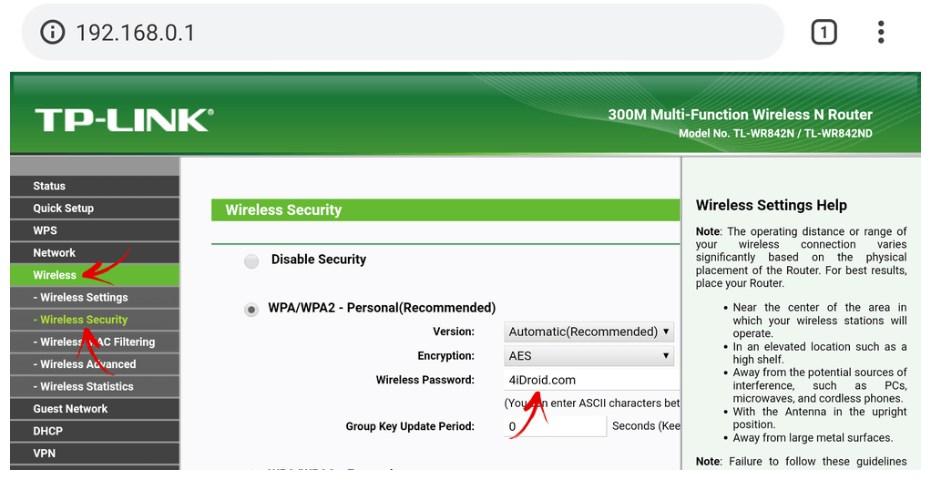
Как узнать пароль от Wi-Fi через панель управления маршрутизатора TP-Link
Если все шаги были пройдены правильно, то пароль будет успешно восстановлен.
Как узнать пароль от Вай-Фая на телефоне Андроид от чужой сети
Увидеть пароль от чужой домашней Вай-Фай сети практически невозможно. Стандартные инструменты и базовые сторонние приложения не позволяют этого сделать, а вот сложностей в том, чтобы достать пароль от общественной сети возникнуть не должно.
Важно! Использование программ и попытка взлома домашней сети считается противозаконным деянием.
Владельцы ресторанов, кафе, магазинов и прочих общественных заведений часто устанавливают пароли на свои беспроводные точки доступа. Делается это для того, чтобы использовать ее могли только посетители заведения. Узнать пароль предельно просто, даже нет необходимости искать сотрудников и одолевать их расспросами. Достаточно из Play Market установить бесплатное приложение под названием «Wi-Fi карта».
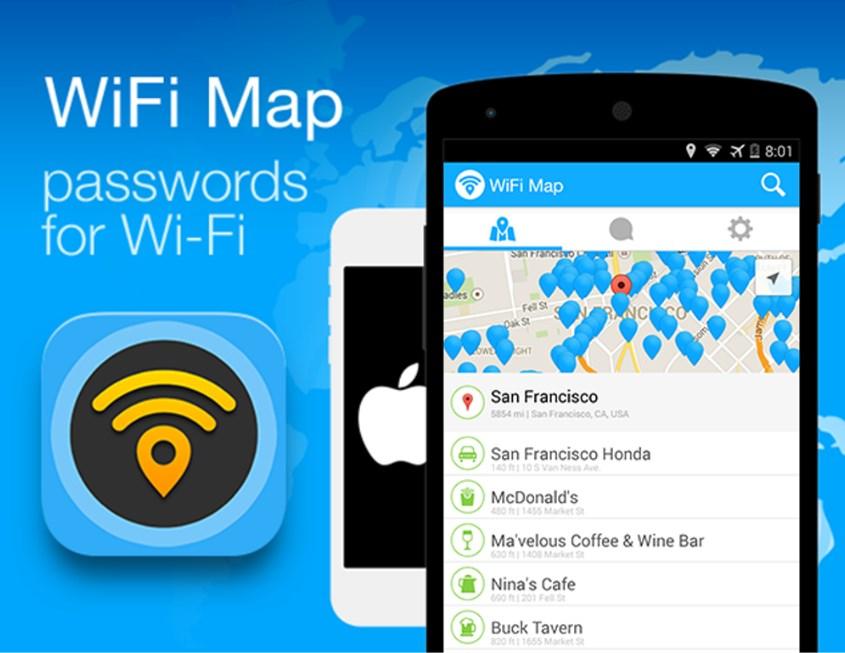
Внешний вид интерфейса приложения «Wi-Fi карта»
Программный код приложения благодаря заложенным алгоритмам автоматически определяет местоположение пользователя и ближайшие к нему точки доступа. Пользователю остается лишь указать на конкретное место. По истечении нескольких секунд на экране смартфона отобразится название заведения, а также название удаленной точки доступа и ее пароль.
Использование файлового менеджера на правах суперпользователя
Операционная система Android в специальном файле хранит все данные о сетях, сопрягаемых с устройством. При необходимости его можно найти и открыть, но для этого пользователь должен иметь права суперпользователя или ROOT-права. Предварительно пользователю необходимо установить один из понравившихся файловых менеджеров. Специалисты рекомендуют отдавать предпочтение одному из двух – RB Text Editor или Root Browser. Алгоритм действий довольно прост и выглядит следующим образом:
- Запустить утилиту на своем мобильном устройстве. В корневой папке смартфона найти каталог «Data». Перейти в нее.
- На экране отобразится большое количество папок, необходимо перейти в «Mics».
- В завершение остается выбрать каталог Wi-Fi и найти в нем файл «wpa_supplicant.conf».
- Открыть его с помощью приложения RB Text Editor.
- В отобразившемся файле будет виден весь список сетей. Пользователю остается найти искомый.
Еще можно воспользоваться другим популярным приложением «ЕS Проводник». Для этого пользователю необходимо перейти в конкретные каталоги, а после просмотреть файл с указанными паролями.

Использование программы ES Проводник для просмотра ключей доступа
Еще одно приложение, на которое следует обратить свое внимание – Wi-Fi Password(ROOT). Его можно официально скачать с Play Market. Основное преимущество данного приложения заключается в том, что пользователю не нужно искать конкретные папки и файлы, ПО все сделает автоматически и на экране отобразит список беспроводных сетей и пароль к ним. Достаточно тапнуть на одну кнопку, расположенную в правом верхнем углу экрана.
Существует немало способов, как просмотреть забытые коды доступа к беспроводным сетям на смартфонах с ОС Android. Весь процесс, как правило, занимает немного времени, но на будущее специалисты рекомендуют сохранить комбинацию отдельным файлом в памяти телефона или компьютера, возможно, выгружать его в облачное хранилище.
Источник: mirinfo.ru
Как посмотреть сохраненные пароли Wi-Fi на Android

Иногда вам может понадобиться узнать пароль от подключенной сети Wi-Fi на телефоне Android, чтобы подключиться к смартфону, ноутбуку или другому устройству. И если на ПК это сделать очень просто, то на Android без root это сделать сложнее.
Что нужно для просмотра сохраненных паролей Wi-Fi на устройстве Android
За время владения устройством Android вы наверняка подключались к десяткам сетей Wi-Fi. Школа, дом, работа, спортзал, дома ваших друзей и родственников, кофейни. Каждый раз, когда вы вводите один из этих паролей Wi-Fi, ваше устройство Android сохраняет его для безопасного хранения и легкого доступа в будущем.
Проблема возникает, когда вы хотите узнать пароль для одной из сетей, к которой вы подключились. Возможно, вы хотите подключить другое устройство к сохраненной точке доступа Wi-Fi, или, возможно, вы находитесь с другом, который также хочет подключиться к той же точке доступа.
Если у вас Android 10 или выше, вы можете посмотреть пароли Wi-Fi прямо из настроек телефона. Однако если вы используете Android 9.0 Pie или ниже, вам потребуется root.
В любом случае, если вы хотите увидеть сохраненные пароли Wi-Fi на своем устройстве Android, вот как вы можете это сделать.
Как увидеть сохраненные пароли Wi-Fi на Android 10 и выше
Этот метод не требует root или даже дополнительного приложения. Однако ваш телефон должен работать под управлением Android 10 или выше. Если ваш смартфон был обновлен до этой версии, вы можете выполнить следующие шаги, чтобы просмотреть сохраненные пароли Wi-Fi. Вы также должны знать, что существует только одна версия Android 10, и это версия «Stock Android» непосредственно от Google. Однако производители создают свои собственные версии Android 10, применяя OEM-оболочку, например, One UI от Samsung, что означает, что меню настроек на вашем телефоне может немного отличаться.
- Итак, прежде всего, зайдите в меню «Настройки» и найдите подменю «Wi-Fi» на вашем мобильном устройстве.
- Затем, найдя меню настроек Wi-Fi, выберите его.
- На экране настроек Wi-Fi прокрутите список доступных сетей и выберите опцию «Дополнительные настройки».
- После этого нажмите на опцию «Управление сохраненными сетями».
- Отсюда вы увидите список всех сетей Wi-Fi, которые сохранены в вашем смартфоне.
- Теперь выберите опцию «Поделиться» в верхней части экрана. Вам будет предложено отсканировать отпечаток пальца или лица либо ввести PIN-код или пароль.
- После этого вы увидите QR-код, который представляет собой SSID и пароль сети. При желании вы можете отсканировать его на другом устройстве с помощью QR-сканера, но пароль также указан в виде обычного текста под QR-кодом, поэтому вы можете скопировать его оттуда.
Выполнив эти действия, вы сможете увидеть сохраненные пароли Wi-Fi на устройстве с ОС Android 10 и выше.
Как посмотреть сохраненные пароли Wi-Fi на Android 9 и старше
Если ваш телефон работает под управлением Android 9.0 Pie или ниже, единственный способ просмотреть сохраненные пароли Wi-Fi — это приложение с root-правами. Если у вас уже есть root-права, зайдите в Play Store и установите приложение WiFi Password Viewer от SimoneDev. После загрузки и установки приложения вы можете выполнить следующие шаги, чтобы просмотреть сохраненные пароли Wi-Fi на устройстве с Android 9 или более старой версии:
- При первом запуске WiFi Password Viewer приложение запросит у вас права суперпользователя. Нажмите «Предоставить» во всплывающем окне, и перед вами откроется список, содержащий все сети Wi-Fi, к которым вы когда-либо подключались, а также пароли к ним.
- Если вы подключались ко многим сетям Wi-Fi, имея устройство Android, ваш список может быть довольно длинным. В этом случае можно найти конкретную сеть с помощью кнопки поиска в правом верхнем углу.
- Если вам нужно поделиться одним из этих паролей с другим устройством, у вас есть несколько вариантов. Нажмите на любую запись в списке, после чего появится небольшое меню. Затем нажмите «Копировать пароль», чтобы скопировать пароль этой сети в буфер обмена, что позволит вам легко вставить его в ваше любимое приложение для обмена текстовыми сообщениями.
Вы также можете нажать «QR», чтобы приложение сгенерировало QR-код, содержащий информацию о сети. Если второе устройство — Pixel или iPhone, вы можете просто открыть приложение камеры, навести его на QR-код, а затем коснуться всплывающего окна, чтобы автоматически подключить его к сети Wi-Fi.
Как узнать пароль Wi-Fi на Android без root-доступа
К сожалению, в ранних версиях Android нет встроенных функций, позволяющих просматривать пароли Wi-Fi без root-доступа, но вы можете воспользоваться следующим методом:
- Зайдите в настройки Wi-Fi роутера с телефона Android. Для этого при активной сети Wi-Fi обычно достаточно ввести в адресной строке 192.168.1.1 или 192.168.0.1, если первый адрес не открывается.
- Введите логин и пароль администратора (стандартные логин и пароль обычно указаны на наклейке в нижней части Wi-Fi роутера).
- В настройках маршрутизатора перейдите к настройкам безопасности Wi-Fi.
- Наконец, просмотрите установленный пароль Wi-Fi (сетевой ключ).
Выполнив эти шаги, вы сможете узнать пароль Wi-Fi на своем Android-устройстве без root-доступа. Теперь вы можете легко изменить пароль или поделиться им с друзьями.
Источник: ru.tab-tv.com
Как узнать пароль Wi-Fi сети на Android?
В этой статье мы расскажем как можно узнать пароль к сети Wi-Fi на устройствах с системой Android. Для этого мы будем использовать бесплатную программу Root Browser Lite.
2023-07-20 04:00:40 24.03.2013 15:12

Вы хоть раз попадали в ситуацию, когда кто-то подключил ваш смартфон или планшет с Android к беспроводной сети Wi-Fi, не сказав вам пароль к ней? И теперь вы не знаете, как подключить к ней и другие свои устройства.
Что в таком случае делать? Конечно же узнать пароль сети Wi-Fi! Сегодня мы расскажем, как это сделать с помощью бесплатной программы Root Browser Lite.
Обратите внимание: данный метод узнавания пароля к Wi-fi на Android требует полного доступа к операционной системе в качестве администратора (root-доступ).
Первое, что вам надо сделать, это скачать с Google Play приложение Root Browser . Для нашей задачи вполне подойдет версия Lite.
Скачав и установив приложение, запустите его. Затем зайдите в папку data, как показано ниже.
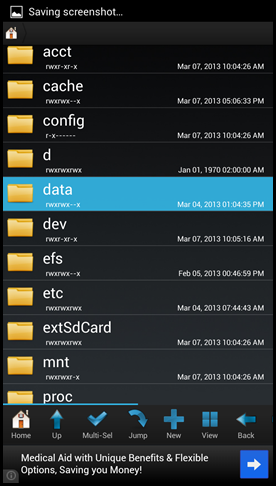
Там вы увидите папку misc. Зайдите в нее.
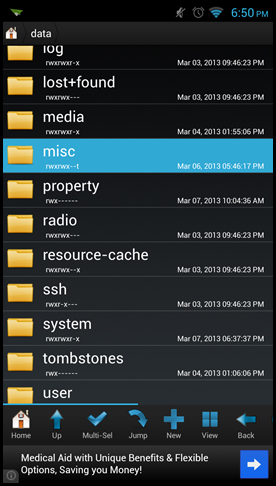
Затем идите в папку wifi.

Там вы увидите файл с названием wpa_supplicant.conf.
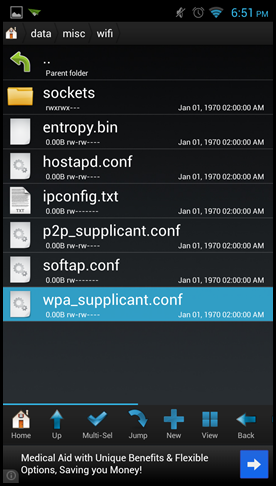
Откройте его в текстовом редакторе.
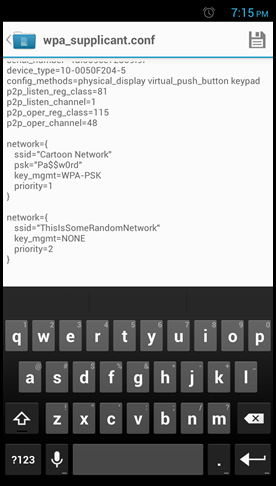
В файле вы увидите список всех сетей, к которым недавно подключался ваш Android, а также их защитные механизмы и пароли к ним (если они были нужны).
Вот и все! Удачи вам!
Оцените материал:
(Голосов: 115, Рейтинг: 3.83)
« предыдущая
Android 5.0 Key Lime Pie: что мы знаем?
Как избежать вирусов на Android?
Каждый вечер мы будем присылать вам одно письмо со всеми опубликованными за день материалами. Нет материалов — нет писем, просто и удобно (другие варианты).
Материалы по теме
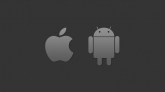
Android обогнал iOS по доходам от мобильной рекламы
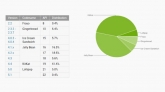
Доля Android Lollipop увеличилась до 5,4%

Устройства Sony получат Android Lollipop на следующей неделе

LG G Pad 8.3 GP Edition получил Android 5.1 Lollipop

Увеличение продолжительности работы Android-устройств

Как Google следит за пользователями Android
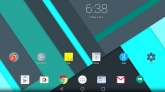
Итоги 2014 года для Android
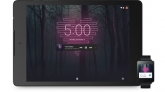
Android 5.0 Lollipop: подробности самого масштабного обновления платформы
Комментарии (33)
Источник: winlined.ru